- Autor Jason Gerald [email protected].
- Public 2023-12-16 11:06.
- Última modificación 2025-01-23 12:16.
Aunque las cargas archivadas en Instagram en una computadora con Windows o Mac no se pueden ver fácilmente, puede ejecutar BlueStacks y ver la aplicación móvil de Instagram en una computadora. Este wikiHow te enseñará cómo ver cargas archivadas en Instagram en una PC o Mac usando BlueStacks.
Paso
Parte 1 de 3: Instalación de BlueStacks
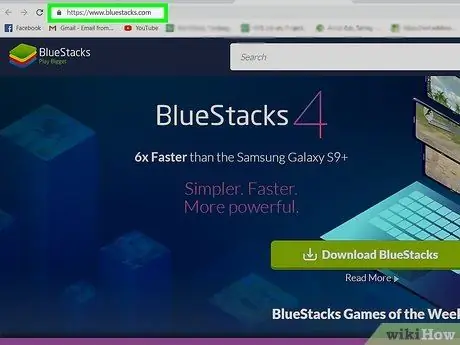
Paso 1. Visite https://www.bluestacks.com/ a través de un navegador web
Algunos navegadores bastante populares incluyen Firefox y Chrome.
El programa que descargas es un emulador de Android para que puedas usar aplicaciones de Android en tu computadora, ¡como lo harías con un dispositivo Android
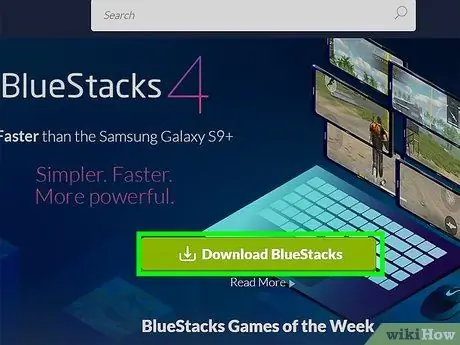
Paso 2. Haga clic en el botón verde Descargar BlueStacks
Su navegador detectará automáticamente el sistema operativo de su computadora (por ejemplo, Mac o Windows) y descargará los archivos apropiados. Aparecerá un cuadro emergente para que pueda elegir dónde guardar la descarga.
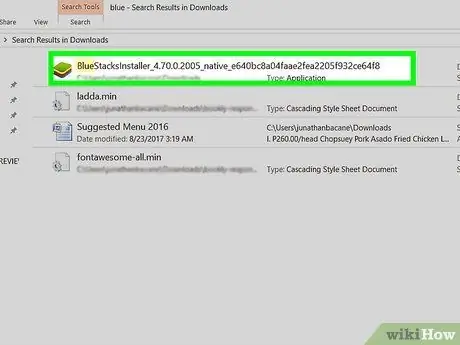
Paso 3. Haga clic en Guardar
Los archivos de instalación se guardarán en la ubicación que seleccionó en el paso anterior (probablemente la carpeta "Descargas").
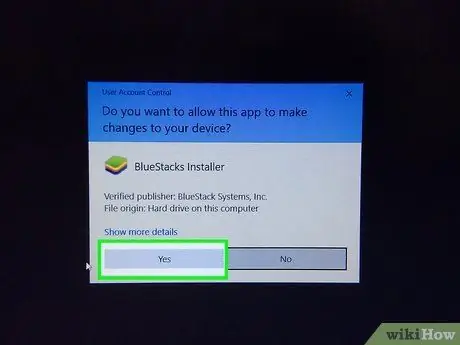
Paso 4. Haga clic en el archivo descargado y siga las instrucciones en pantalla para instalar BlueStacks
Haga clic en sí ”Para permitir cambios cuando se le solicite. Lea y acepte todos los términos antes de aceptar y continuar con el proceso de instalación.
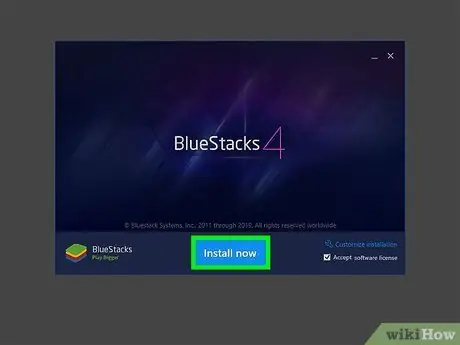
Paso 5. Haga clic en Instalar ahora
Puede ver una barra de progreso a medida que se descargan los archivos que requiere el programa.
Una vez que se descargan los componentes de la aplicación, verá una barra de progreso de instalación del programa
Parte 2 de 3: Descarga de Instagram
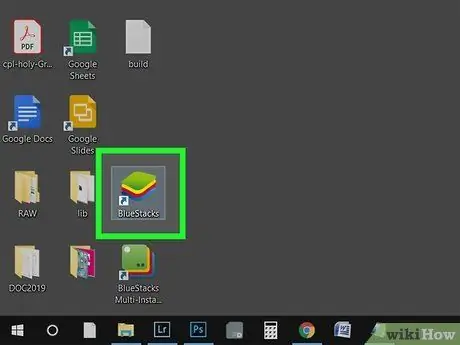
Paso 1. Abra BlueStacks
Puede encontrar el icono en el menú "Inicio" o en la carpeta "Aplicaciones".
- La primera vez que ejecuta BlueStacks, el programa tarda mucho en abrirse.
- La aplicación le pedirá que inicie sesión en su cuenta de Google o cree una nueva cuenta.
- Puede ver una lista de aplicaciones instaladas y utilizables a través de BlueStacks.
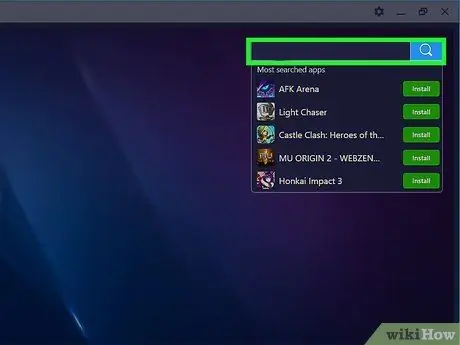
Paso 2. Haga clic en la barra de búsqueda
Está en la esquina superior derecha de la ventana. Se mostrará una lista de los juegos más buscados en el menú desplegable.
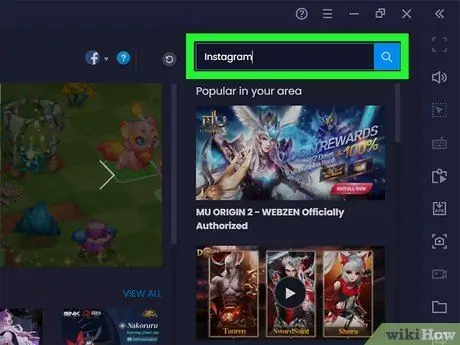
Paso 3. Escriba "Instagram" y presione la tecla Enter. o Devoluciones.
Aparecerá una nueva pestaña denominada "Centro de aplicaciones" en los resultados de búsqueda de la ventana de la aplicación.
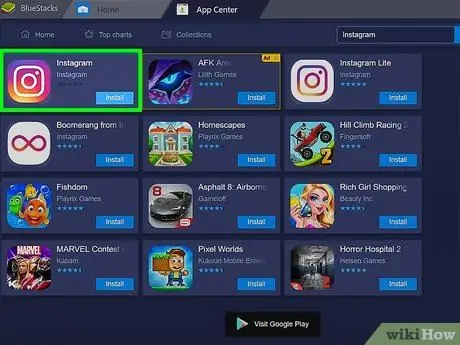
Paso 4. Haga clic en "Instagram" (desarrollado por Instagram)
Se abrirá una ventana de Google Play Store y mostrará la página de detalles de la aplicación de Instagram.
Si no ha iniciado sesión en su cuenta de Google o no ha creado una cuenta, se le pedirá nuevamente que inicie sesión o cree una nueva cuenta. Necesita una cuenta de Google para descargar aplicaciones de Android
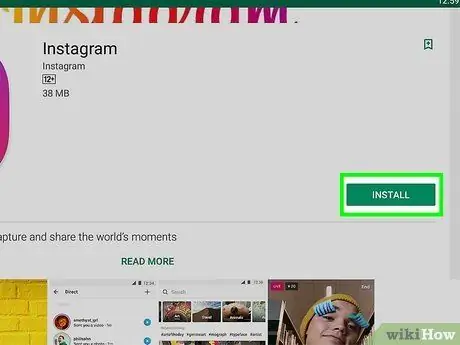
Paso 5. Haga clic en el botón verde Instalar
Parte 3 de 3: Usar Instagram para ver cargas archivadas
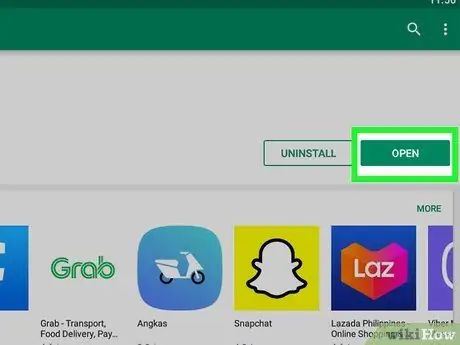
Paso 1. Haga clic en el botón verde Abrir
La aplicación de Instagram se ejecutará en BlueStacks. La ventana de la aplicación puede reducirse para indicar el tamaño del teléfono.
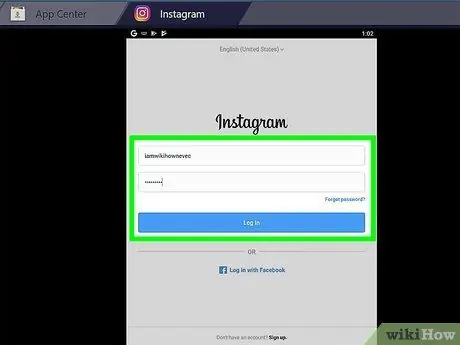
Paso 2. Haga clic en Iniciar sesión o Crea nuevas cuentas.
Puede iniciar sesión con su cuenta de Facebook o la dirección de correo electrónico y la contraseña registradas en su cuenta de Instagram.
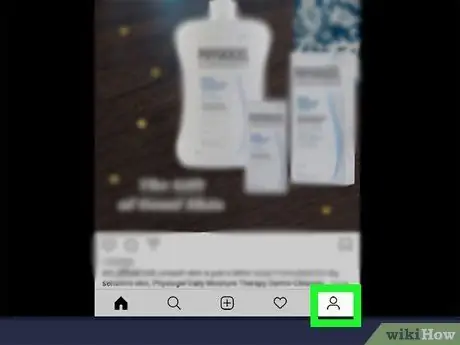
Paso 3. Haz clic en el icono de silueta o foto de perfil
Está en la esquina inferior derecha de la pantalla. Su página de perfil se abrirá después de eso.
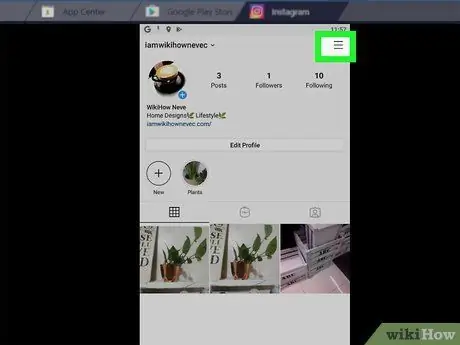
Paso 4. Haga clic en
Está en la esquina superior derecha de la pantalla.
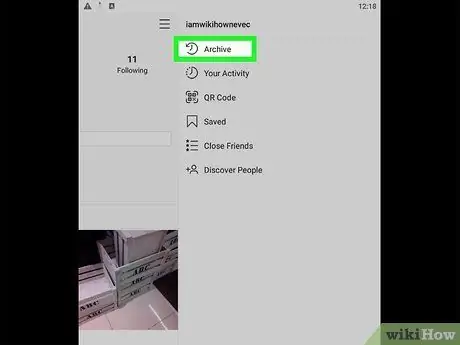
Paso 5. Haga clic en Archivar
Esta opción suele ser la primera en el menú junto al icono de rebobinado. Se mostrará una lista de todas las historias archivadas.
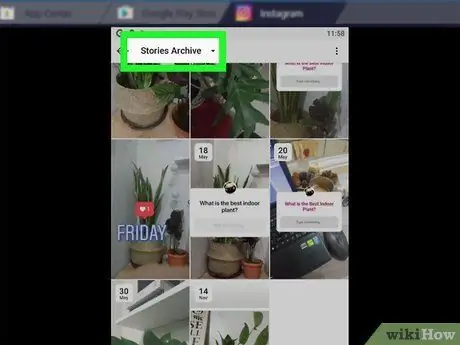
Paso 6. Haga clic en el menú desplegable Archivo de historias
Después de eso, se abrirá un menú desplegable.
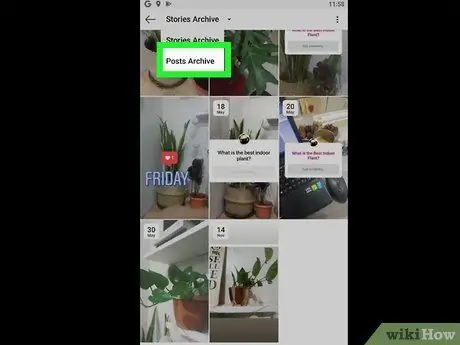
Paso 7. Haga clic en Archivo de publicaciones
Se mostrará una lista de todas las cargas archivadas.
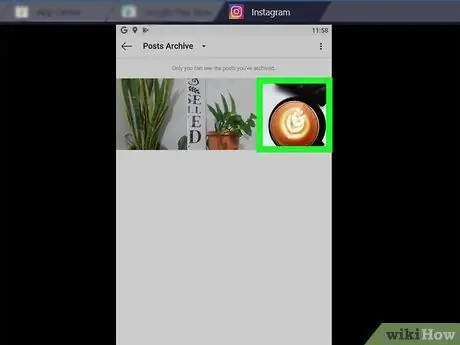
Paso 8. Haga clic en la carga para verla
- Se cargarán la carga y todos los comentarios originales.
- Para desarchivar una carga, haga clic en el ícono de menú de tres puntos en la esquina superior derecha de la carga y seleccione " Mostrar en perfil " La carga volverá a aparecer en la línea de tiempo del perfil, en su posición original.






